Как включить режим выбора столбцов в Eclipse?
Новости писали, что Eclipse 3.5 наконец поддерживает выбор столбцов. К сожалению, я не знаю, КАК его включить. Я попытался нажать ALT-ключ, как я привык в Visual Studio и всех других продуктах Microsoft, но это не повлияло.
Как я могу пометить вертикальный блок в Eclipse?
7 ответов
Чтобы активировать курсор и выбрать столбцы, которые вы хотите выбрать, используйте:
Окна: Alt + Shift + A
Mac: command + option + A
Чтобы деактивировать, снова нажмите клавиши.
Эта информация была взята из DJ Java Blog.
-
4Я вижу, это целый «режим», который нужно включить.vobject
-
9alt + shift + и имя для меня на osxerikvold
В Windows и Linux это Alt Shift A, как указал RichieHindle. В OSX это Option Command A (⌘ ⌥ A). Также стоит отметить, что два режима могут иметь разные предпочтения шрифта, поэтому, если вы изменили шрифт текста по умолчанию, он может быть jarring для переключения режимов выбора блока и просмотра изменения шрифта.
Наконец, всплывающее окно "команды поиска" (Ctrl 3 или Command 3) найдет его для вас, если вы наберете блок. Это полезно, если вы используете функцию достаточно часто, чтобы забыть горячую клавишу.
-
11Чтобы изменить шрифт в этом режиме выбора: Eclipse -> Настройки -> Общие -> Внешний вид -> Цвета и шрифты -> Основные -> Текстовый редактор Выбор шрифта блока.
-
0Есть ли способ включить режим столбца при просмотре в консоли или в представлении консоли JUnit? Alt-Shift-A работает только в окне / представлении редактирования исходного кода.
Как отметил RichieHindle, ярлык для выбора столбца (блока) - Alt+Shift+A. Проблема, с которой я столкнулся, заключается в том, что Android SDK на Eclipse использует 3 ярлыка, которые начинаются с Alt+Shift+A, поэтому, если вы наберете это, вам будет предоставлен выбор: D, S или R.
Чтобы решить эту проблему, я переопределил выбор столбца как Alt+Shift+A,A (Alt, Shift, A, нажатый вместе, а затем последующий A). Для этого перейдите в Windows > Preferences, затем введите keys или перейдите к General > Keys. В разделе Keys введите filter text из block selection, чтобы быстро найти список ярлыков для toggle block selection. Здесь вы можете настроить ярлык для выбора столбцов, как вы пожелаете.
-
3Это очень полезная информация для разработчиков Android. благодарю вас.
-
0Это было просто. Отличная утилита для всех разработчиков Android. Спасибо!
Прежде всего, ваша клавиша мыши должна быть сосредоточена в редакторе, чтобы включить Режим выбора режима блокировки
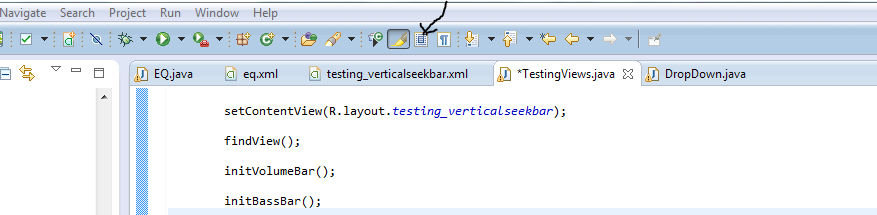
Нажмите toggleButton, как показано на рисунке, и будет enable Vertical selection. После выбора снова переключите его.
-
0Это работает на ADT, а также показывает, что это сочетание клавиш Alt + Shift + A, но это не работает.
-
2Спасибо за скриншот. Перечисленные здесь сочетания клавиш предполагают, что сочетание клавиш действительно работает. Поскольку это не визуально, указание на кнопку является отличной ссылкой. Кроме того, кнопка указывает на свою горячую клавишу с подсказкой. В этом случае решение ALT + SHIFT + A, которое не работает в Android Developer Tools v22.0.1-685705.
Кроме того, вы можете изменить окно просмотра ключей → настройки, затем введите: "keys", и когда откроется страница предпочтений клавиш, вы можете ввести "выбор блока переключения" и voila!
-
0Спасибо за информацию. Я новичок в Eclipse IDE и знал только окно "Key-Assist".
Вы можете включить и отключить режим редактирования столбца с помощью сочетания клавиш ALT-SHIFT-A.
После включения вы можете использовать либо мышь, чтобы выбрать блок текста, либо клавиатуру с помощью SHIFT (например, обычный выбор клавиатуры, за исключением того, что выбор теперь будет в блоке).
Если вы изменили шрифт по умолчанию для редактирования текста, то в режиме редактирования столбцов, возможно, измените шрифт экрана на шрифт редактирования столбца по умолчанию (что, вероятно, отличается от измененного шрифта. Чтобы изменить шрифт в режиме редактирования столбцов, перейдите в меню и выберите Window -> Preferences, затем в дереве с левой стороны выберите General -> Appearance -> Colors and Fonts, а затем выберите Basic -> Text Editor Block Selection Font в дереве с правой стороны. Затем вы можете выбрать шрифт, который будет соответствовать вашему "не в режиме редактирования столбца".
Другой подход:
vrapper плагин эмулирует vim внутри редактора Eclipse. Одна из его особенностей - режим visual block, который отлично работает внутри Eclipse.
Он по умолчанию отображается на Ctrl-V, что мешает команде вставки в Eclipse. Вы можете перенастроить режим visual block на другой ярлык или переназначить команду paste на другой ключ. Я выбрал последнее: переназначил команду paste на Ctrl-Shift-V, чтобы соответствовать моему поведению терминала.
Ещё вопросы
- 1проблема преобразования скрипта bash в python
- 0Очистить класс CSS на нумерации строк таблицы
- 0Установка высоты абсолютно позиционированного элемента div по высоте его содержимого
- 0Утечки памяти в C ++ из-за статической переменной [duplicate]
- 0ошибка в bind_param, количество параметров в подготовленном утверждении не совпадает
- 1Мангуст найти один внутри цикла
- 1как вызвать функцию js из c # wpf
- 0Как считать выбранные строки в SQL
- 0Пройдите через n-арное дерево
- 1Как получить доступ к DOM в потоке или подпроцессе Python
- 0Макет Dojo, абсолютная позиция
- 0Как добавить HTML вокруг строки?
- 1Процент расчета проблем
- 0Как я могу создать <select> optgroups в HTML, используя данные из MySQL?
- 1Highcharts - столбцы гистограммы слишком тонкие, слишком много серий
- 1Наблюдаемая ошибка
- 1Выходной файл не содержит все строки, которые я скопировал из источника
- 1Ошибка регистрационного ключа при использовании «extra»
- 0Как работает символ $ в jquery? [Дубликат]
- 0Значение массива не работает
- 1Как я могу использовать Google Places API несколько раз в приложении, учитывающем местоположение?
- 1Измерьте время состязания в замках
- 0Нелокальный сервер: управление корневым каталогом для поддержки короткого URL
- 0Попытка включить «или» в случае на MySQL - код ошибки: 1241. Операнд должен содержать 1 столбец (ы)
- 0Исключить ограниченные функции из полученного объекта
- 1Отображение диалога MahApps.Metro из модели представления
- 0PHP Alter Base64 Кодировка изображения
- 1Python Threading. Почему потоки блокируют друг друга? [Дубликат]
- 03 зависимых поля выбора
- 0Создание веточки в пространстве имен
- 0Изменить первичные ключи массива
- 0Java (или Android) версия установки отдельных частей Mat в OpenCV
- 1Python Преобразование строки (18 марта) в формат даты (201803)
- 1Кнопки Python Tkinter numpad и несколько входов
- 0Получение данных с сервера с обещанием, используя angularjs
- 1Заполнение объекта при инициализации с использованием его конструктора и объекта, возвращенного из сериализованного потока
- 0Как управлять вертикальным выпадающим меню при наведении курсора?
- 1Spring JPA Hibernate обрабатывает большие базы данных
- 1Корреляция между уровнем и перекрытием в сообществе
- 1Как изменить ширину полосы прокрутки в WPF?
- 0Javascript или Jquery, которые позволят мне добавить кнопку «Сохранить эту страницу как»
- 0Список в C # контроллер от угловой
- 0Диапазон значений HSV для выборки изображения, как сделано Adobe
- 0Семейство столбцов Cassandra отображается по-разному через CLI и DataStax
- 1Задача «ConvertResourcesCases» неожиданно завершилась неудачей. Xamarin Android build
- 0создание элемента jQuery, передача значения
- 1Понимание вывода pdb после pdb.set_trace ()
- 0Почему $ _POST не распознает определенные загруженные файлы?
- 1Android Studio не может разрешить ресурсы для пользовательских представлений в предварительном просмотре макета
- 1Beatifulsoup не возвращает полный HTML-код страницы
